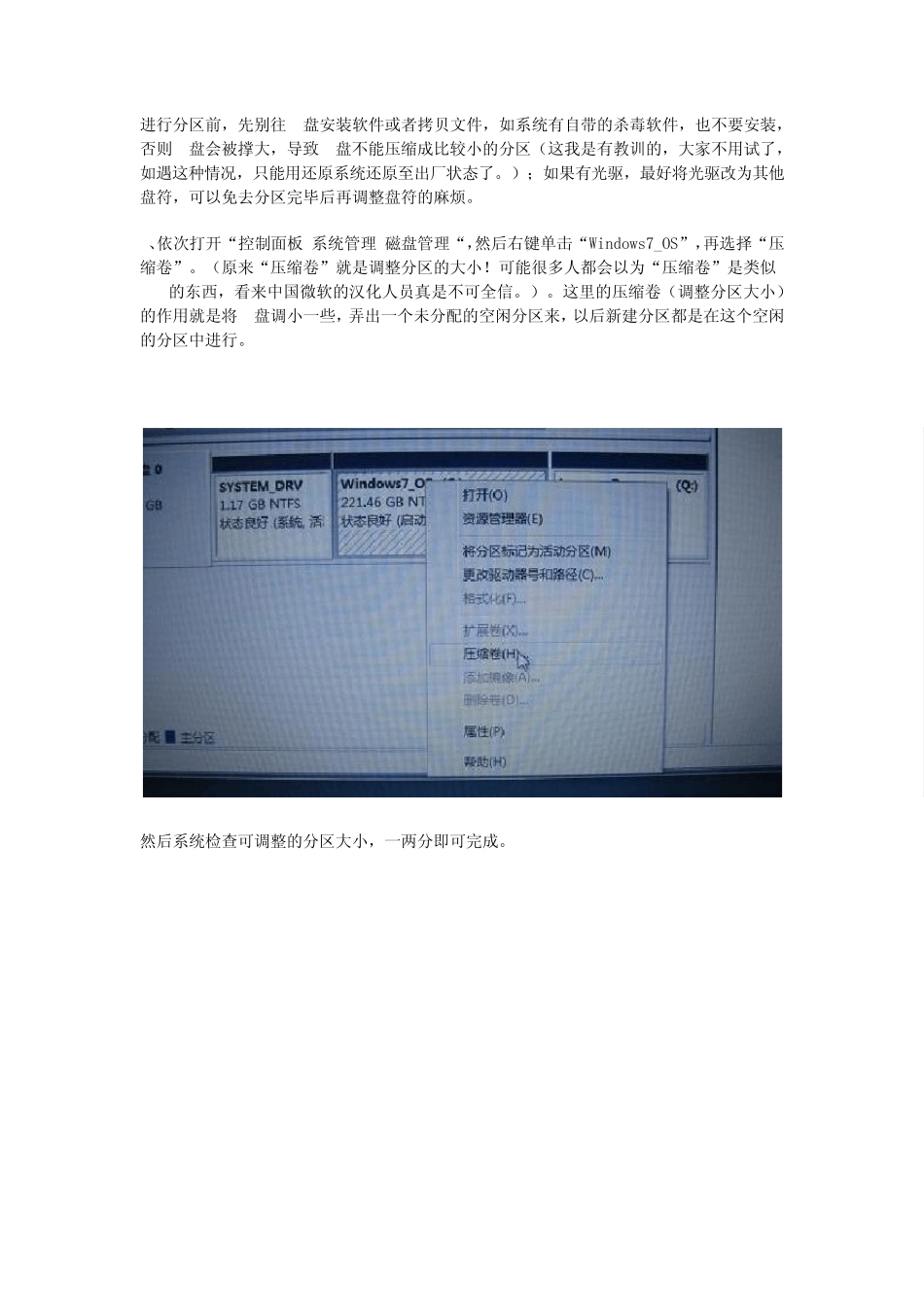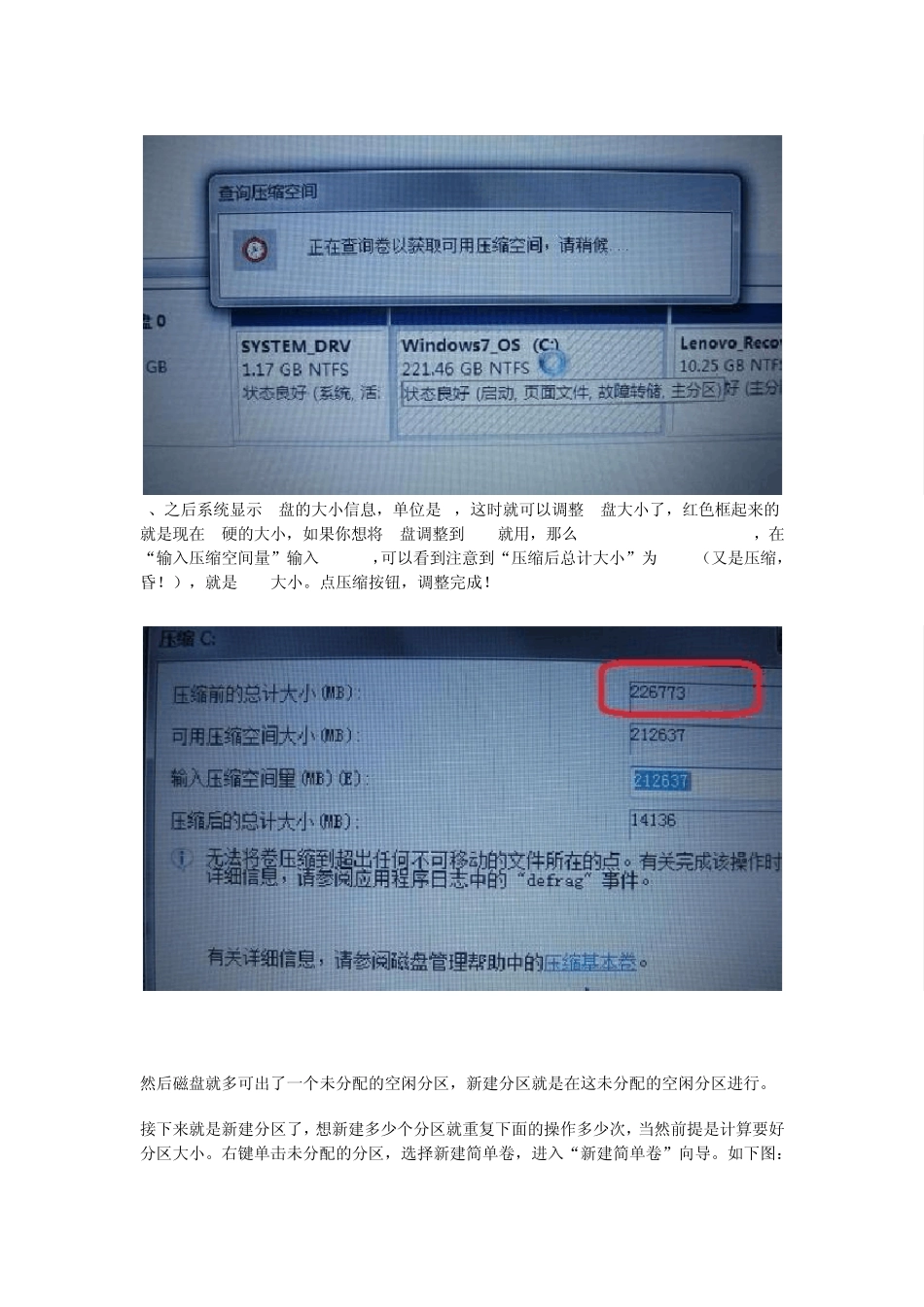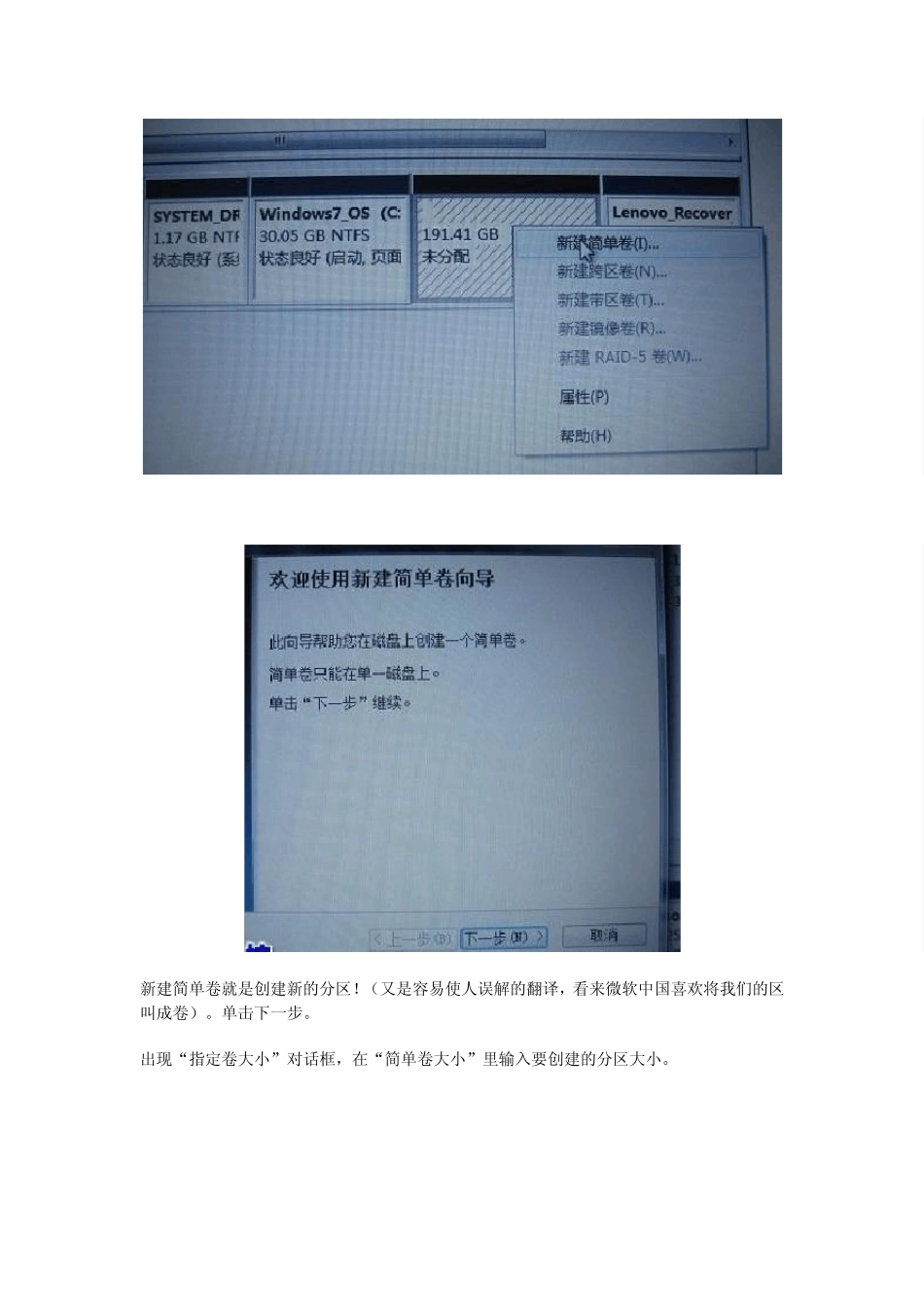进行分区前,先别往C盘安装软件或者拷贝文件,如系统有自带的杀毒软件,也不要安装,否则C盘会被撑大,导致C盘不能压缩成比较小的分区(这我是有教训的,大家不用试了,如遇这种情况,只能用还原系统还原至出厂状态了。);如果有光驱,最好将光驱改为其他盘符,可以免去分区完毕后再调整盘符的麻烦。 1、依次打开“控制面板-系统管理-磁盘管理“,然后右键单击“Windows7_OS”,再选择“压缩卷”。(原来“压缩卷”就是调整分区的大小!可能很多人都会以为“压缩卷”是类似RAR的东西,看来中国微软的汉化人员真是不可全信。)。这里的压缩卷(调整分区大小)的作用就是将C盘调小一些,弄出一个未分配的空闲分区来,以后新建分区都是在这个空闲的分区中进行。 然后系统检查可调整的分区大小,一两分即可完成。 2、之后系统显示C盘的大小信息,单位是M,这时就可以调整C盘大小了,红色框起来的就是现在C硬的大小,如果你想将C盘调整到40G就用,那么226773-40*1024=185813,在“输入压缩空间量”输入 185813,可以看到注意到“压缩后总计大小”为 40960(又是压缩,昏!),就是40G大小。点压缩按钮,调整完成! 然后磁盘就多可出了一个未分配的空闲分区,新建分区就是在这未分配的空闲分区进行。 接下来就是新建分区了,想新建多少个分区就重复下面的操作多少次,当然前提是计算要好分区大小。右键单击未分配的分区,选择新建简单卷,进入“新建简单卷”向导。如下图: 新建简单卷就是创建新的分区!(又是容易使人误解的翻译,看来微软中国喜欢将我们的区叫成卷)。单击下一步。 出现“指定卷大小”对话框,在“简单卷大小”里输入要创建的分区大小。 继续下一步。出现下一个对话框,在这里输入驱动器号,就要新建分区的盘符。(其它两个选项很少用的,这个不解释)。再下一步 然后出现上面的对话框,应该好理解,不过“卷标”可为空(个人喜欢空,不然在“我的电脑”将磁盘分区显示为“新加卷 X”,感觉不爽)。点下一步,系统进入分区操作,几秒钟后分区完成,显示以下信息: 再打开“我的电脑”,可以看到,真的多了一个分区!至此,可能硬盘还有空闲的磁盘,再按以上步骤,继续创建,直到分完为止。以下是我为一个客户的联想 ThinkPad SL410笔记本的分区成果。